С 15.06.2022 г. IE 11 не поддерживается
IE11 станет недоступным с 14.02.2023. Сайты, созданные для IE, можно перезапустить в режиме IE в Microsoft Edge.

Microsoft® SQL Server® 2012 Express — мощная и надежная бесплатная система управления данными, обеспечивающая функциональное и надежное хранилище данных для веб-сайтов и настольных приложений.
Важно! Если выбрать язык ниже, содержимое страницы динамически отобразится на выбранном языке.
-
Date Published:
01.08.2019
File Name:
SQLEXPRWT_x86_RUS.exe
SQLManagementStudio_x86_RUS.exe
SQLEXPR32_x86_RUS.exe
SQLManagementStudio_x64_RUS.exe
SQLEXPRADV_x64_RUS.exe
SQLEXPRADV_x86_RUS.exe
SQLEXPR_x64_RUS.exe
SQLEXPR_x86_RUS.exe
SQLEXPRWT_x64_RUS.exe
File Size:
1.1 GB
1015.1 MB
268.8 MB
1002.1 MB
2.0 GB
1.9 GB
319.9 MB
281.2 MB
1.1 GB
Microsoft SQL Server 2012 Express с пакетом обновления 1 (SP2) — это бесплатные, обладающие развитыми функциональными возможностями выпуски SQL Server, которые идеально подходят для обучения, разработки и наращивания функциональности приложений для настольных компьютеров, веб-приложений и небольших серверных приложений, а также для распространения через независимых поставщиков программных продуктов. Выпуск SQL Server 2012 Express с пакетом обновления 1 (SP2) включает полную версию SQL Server 2012 Management Studio с пакетом обновления 1 (SP2) вместо SQL Server 2012 Management Studio Express. Полный список поддерживаемых функций в SQL Server Management Studio см. в разделе Функции в SQL Server Management Studio.
LocalDB (SqlLocalDB)
- LocalDB — это облегченная версия Express, которая имеет все программные функции, запускается в пользовательском режиме, быстро устанавливается, не требует настройки и имеет низкие системные требования. Пользуйтесь этой версией в том случае, когда необходим простой способ создания базы данных и работы с ней из кода. Ее можно объединить в один пакет с такими средствами разработки баз данных и приложений, как Visual Studio, или внедрить в приложение, работающее с локальными базами данных.
Express (SQLEXPR)
- Выпуски Express содержат только ядро СУБД SQL Server. Подходит в тех случаях, когда требуется принимать удаленные соединения или выполнять удаленное администрирование.
Express с инструментами (SQLEXPRWT)
- Этот пакет содержит все необходимое для установки и настройки SQL Server в качестве сервера базы данных, включая полную версию SQL Server 2012 Management Studio с пакетом обновления 1 (SP2). Выбирайте версию LocalDB или Express исходя из своих потребностей.
SQL Server Management Studio Express (SQLManagementStudio)
- В этом пакете нет базы данных, он включает только средства управления экземплярами SQL Server, включая LocalDB, SQL Express, SQL Azure, полную версию SQL Server 2012 Management Studio с пакетом обновления 1 (SP2) и т. д. Пользуйтесь этим пакетом в том случае, если база данных уже существует и для нее необходимы только средства управления.
Express с дополнительными службами (SQLEXPRADV)
- Этот пакет содержит все компоненты SQL Server Express, включая полную версию SQL Server 2012 Management Studio с пакетом обновления 1 (SP2). Пакет имеет больший размер, чем пакет «с инструментами», поскольку содержит также компонент Full Text Search и службы Reporting Services.
Дополнительные сведения о функциях, поддерживаемых SQL server, см. на сайте о поддерживаемых функциях MSDN SQL Server 2012.
-
Поддерживаемые операционные системы
Windows 7, Windows 7 Service Pack 1, Windows 8, Windows 8.1, Windows Server 2008 R2, Windows Server 2008 R2 SP1, Windows Server 2012, Windows Server 2012 R2, Windows Vista Service Pack 2
- Процессор
- Процессор, совместимый с Intel, с частотой 1 ГГц или выше
- ОЗУ
- Минимум 512 МБ для SQL Server Express с инструментами и SQL Server, экспресс-выпуск с дополнительными службами, а также 4 ГБ для служб Reporting Services, которые устанавливаются вместе с SQL Server Express с дополнительными службами
- Место на жестком диске
- 4,2 ГБ места на диске
Ограничения: Microsoft SQL Server Express поддерживает 1 физический процессор, 1 ГБ памяти и 10 ГБ места на диске
-
Установка для новых пользователей
Шаг 1. Включите Microsoft .Net Framework 3.5 с пакетом обновления 1 (SP1), затем загрузите и установите Microsoft .Net Framework 4.0.
-
Примечание. SQL Server Express (только ядро СУБД) может работать с .NET 3.5 с пакетом обновления 1 (SP1) или .NET 4, нет необходимости активировать обе платформы.
Шаг 2. Загрузите Microsoft® SQL Server® 2012 Express, щелкнув соответствующую ссылку выше, запустите ее и выполняйте инструкции в мастере установки, чтобы завершить установку.
Установка для существующих пользователей
Если у вас есть существующая установка Express с инструментами, SQL Server Management Studio Express или Express с дополнительными службами и вам необходимо добавить функцию SQL Server Management Studio к вашему экземпляру Express, выполните следующие действия.
Шаг 1. Загрузите необходимый файл Microsoft® SQL Server® 2012 Express с пакетом обновления 1 (SP2), чтобы обновить текущую установку SQL Server 2012 Express, щелкнув соответствующую ссылку выше.
Шаг 2. Запустите файл и следуйте инструкциям в мастере установки, чтобы выполнить установку. На странице «Тип установки» выберите «Добавить компоненты в существующий экземпляр SQL Server» и выберите экземпляр, который требуется обновить.
Шаг 3. На странице «Выбор компонентов» выберите «Средства управления — полный набор», затем нажмите «Далее», чтобы выполнить установку.
-
Примечание. Microsoft® SQL Server® 2012 Express включает 32-разрядную и 64-разрядную версии. SQLEXPR32_x86 — это небольшой пакет, который можно использовать для установки SQL Server 2012 SP2 Express с пакетом обновления 1 (SP2) только в 32-разрядных операционных системах. SQLEXPR_x86 — тот же самый продукт, однако с возможностью установки как в 32-разрядных, так и в 64-разрядных операционных системах (WoW). SQLEXPR_x64 является собственной 64-разрядной версией SQL Server 2012 Express с пакетом обновления 1 (SP2) и может быть установлен только в 64-разрядных операционных системах. Других отличий между этими пакетами нет. Microsoft® SQL Server® 2012 Express не поддерживается в системах IA64.
-
Примечание. В лицензионном соглашении для Microsoft SQL Server 2012 Express с пакетом обновления 1 (SP2) с дополнительными службами (SQLEXPRADV_arch_lang id.msi), отображаемом во время процесса установки отсутствуют условия связаны с функциональностью карты BING, которая описывается ниже для удобства ссылки. Загружая и устанавливая MSI-файл вы принимаете эти условия связаны с функциональностью карты BING.
Элемент отчета-карты служб SQL Server Reporting Services. Это программное обеспечение может включить функции получения содержимого, такого как карты, изображения и другие данные, через прикладной программный интерфейс с фирменным названием Bing Maps («API Bing Maps») (или унаследованный от него продукт). Эти функции используются для создания отчетов, в которых данные отображаются поверх карт, аэрофотоснимков и гибридных визуальных представлений. Если эти функции включены, их можно использовать для создания и просмотра динамических или статических документов. Это можно сделать только совместно с методами и возможностями доступа, интегрированными в это ПО. Вы не имеете права копировать, сохранять, архивировать или создавать базы данных содержимого, доступного через API-интерфейсы Bing Maps. Следующие объекты вы не имеете права использовать в любых целях, если они доступны посредством API-интерфейсов Bing Maps.
- API-интерфейс Bing Maps для обеспечения навигации или прокладки маршрутов, либо
- любые «Данные дорожного движения» или «Визуального представления на высоте птичьего полета» (или связанные метаданные). Применение API-интерфейсов Bing Maps и связанного с ними содержимого подчиняется также дополнительным условиям использования, приведенным по ссылке go.microsoft.com/fwlink/?LinkId=21969.
По техническим вопросам о Microsoft® SQL Server® 2012 Express с пакетом обновления 1 (SP2) обращайтесь на форум SQL Server Express.
Задать вопрос по SQL Server Express с пакетом обновления 1 (SP2) можно на форумах по SQL Server в MSDN .
Помогите улучшить SQL Server, отправляя сообщения об ошибках в Microsoft® Connect .
Copilot is your AI companion
Always by your side, ready to support you whenever and wherever you need it.

Microsoft® SQL Server® 2012 Express is a powerful and reliable free data management system that delivers a rich and reliable data store for lightweight Web Sites and desktop applications.
Important! Selecting a language below will dynamically change the complete page content to that language.
-
File Name:
SQLEXPRADV_x86_ENU.exe
SQLEXPR32_x86_ENU.exe
SQLEXPRADV_x64_ENU.exe
SQLManagementStudio_x86_ENU.exe
SQLEXPR_x86_ENU.exe
SQLEXPR_x64_ENU.exe
SQLEXPRWT_x64_ENU.exe
SQLManagementStudio_x64_ENU.exe
SQLEXPRWT_x86_ENU.exe
File Size:
1.8 GB
249.8 MB
1.9 GB
963.3 MB
261.9 MB
296.1 MB
1.1 GB
950.2 MB
1.1 GB
Microsoft SQL Server 2012 Express with SP2 are a free, feature-rich editions of SQL Server that is ideal for learning, developing, powering desktop, web & small server applications, and for redistribution by ISVs. The SQL Server 2012 SP2 Express release includes the full version of SQL Server 2012 Management Studio with SP2 instead of SQL Server 2012 Management Studio Express. For a complete list of supported features in SQL Server Management Studio, see Features in SQL Server Management Studio.
LocalDB (SqlLocalDB)
- LocalDB is a lightweight version of Express that has all its programmability features, yet runs in user mode and has a fast, zero-configuration installation and short list of pre-requisites. Use this if you need a simple way to create and work with databases from code. It can be bundled with Application and Database Development tools like Visual Studio and or embedded with an application that needs local databases.
Express (SQLEXPR)
- Express edition includes the SQL Server database engine only. Best suited to accept remote connections or administer remotely.
Express with Tools (SQLEXPRWT)
- This package contains everything needed to install and configure SQL Server as a database server including the full version of SQL Server 2012 Management Studio with SP2. Choose either LocalDB or Express depending on your needs above.
SQL Server Management Studio Express (SQLManagementStudio)
- This does not contain the database, but only the tools to manage SQL Server instances, including LocalDB, SQL Express, SQL Azure, full version of SQL Server 2012 Management Studio with SP2, etc. Use this if you already have the database and only need the management tools.
Express with Advanced Services (SQLEXPRADV)
- This package contains all the components of SQL Server Express including the full version of SQL Server 2012 Management Studio with SP2. This is a larger download than “with Tools,” as it also includes both Full Text Search and Reporting Services.
To learn more about the features supported by the SQL server, please visit the MSDN SQL Server 2012 supported features site.
-
Supported Operating Systems
Windows 7, Windows 7 Service Pack 1, Windows 8, Windows 8.1, Windows Server 2008 R2, Windows Server 2008 R2 SP1, Windows Server 2012, Windows Server 2012 R2, Windows Vista Service Pack 2
- Processor
- Intel — compatible processor with a minimum speed of 1 GHz or a faster processor
- RAM
- Minimum 512 MB for SQL Server Express with Tools, and SQL Server Express with Advanced Services and 4 GB for Reporting Services that installs with SQL Server Express with Advanced Services
- Hard Disk Space
- 4.2 GB of Disk Space
Limitations :
Microsoft SQL Server Express supports 1 physical processor, 1 GB memory, and 10 GB storage -
Installation for the NEW users
Step 1: Enable
Microsoft .Net Framework 3.5 SP1. and
Download and install
Microsoft .Net Framework 4.0.-
Note: SQL Server Express (with database engine only) can work with either .NET 3.5 SP1 or .NET 4, there is no need to have both enabled.
Step 2: Download Microsoft® SQL Server® 2012 Express by clicking the appropriate link earlier, run it, and follow the instructions in the setup wizard to install.
Installation for the Existing Users
If you have an existing installation of Express with Tools, SQL Server Management Studio Express, or Express with Advanced Services, and want to add the complete SQL Server Management Studio feature to your Express instance, do the following:
Step 1: Download the required Microsoft® SQL Server® 2012 Express SP2 file to update your current SQL Server 2012 Express installation by clicking the appropriate link earlier.
Step 2: Run the file, and follow the instructions in the setup wizard to install. On the Installation Type page, select Add features to an existing instance of SQL Server, and select the instance you would like to update.
Step 3: On the Feature Selection page, select the Management Tools – Complete check box, and then proceed to complete the installation.
-
Note: Microsoft® SQL Server® 2012 Express includes both 32-bit and 64-bit versions. SQLEXPR32_x86 is a smaller package that can be used to install SQL Server 2012 Express SP2 onto only 32-bit operating systems. SQLEXPR_x86 is the same product but supports installation onto both 32-bit and 64-bit (WoW) operating systems. SQLEXPR_x64 is a native 64-bit SQL Server 2012 Express SP2 and supports installation onto only 64-bit operating systems. There is no other difference between these packages.
SQL Server 2012 is available in 32-bit and 64-bit. Installation of SQL Server 2012 is fairly easy. The installation wizard provides easy interface to install components of SQL server. In this post, I will show steps to install SQL Server 2012 in Windows Server 2012 R2.
Don’t forget to checkout minimum hardware and software requirements before you install SQL Server 2012. Insert the SQL Server 2012 installation DVD. Before you start to install the SQL server, install the NetFx3 feature, otherwise you will get error while the installation is in progress. To install the NEtFx3, type the following command in command prompt as shown in the snapshot below. Make sure you have inserted the installation media.
c:\> dism /online /enable-feature /featurename:netfx3 /all /source:d:\sources\sxs

To start the SQL server installation, click the first option after selecting installation tab from the installation center as shown below. Since this is going to be new SQL server installation select the first option.

The installation will then check all the pre-requisites that are required to install the SQL server. If everything is fine, you will see green checks as shown below. Click OK.

Enter the product key and click Next. Or choose evaluation edition and click Next.

Accept the license terms and click Next.

Check to include SQL server product updates and click Next.

The installation will now download the setup files as shown below.

The installation does the pre-requisite checks once again as you can see below.

On the Setup Role page, choose SQL server feature installation and click Next.

Select the required SQL features and click Next.

After the rules are checked as shown below, click Next.

Under Instance Configuration, choose Default instance. You can also define custom instance name. Similarly, you have the option to choose the location where the instance will be stored. I will leave the defaults and click Next button.

Under Disk Space Requirements, the installation will show the disk spaces as shown below.

Under Server Configuration, review the Service Accounts, I will leave the defaults. Here, you can also use Active Directory user for various SQL services.

Under Database Engine Configuration, choose Windows authentication mode. You also have option to choose both windows authentication and SQL server authentication. Then, add the users who will be managing this SQL server and click Next.

Under Error Reporting, review the information and click Next. Likewise, under Installation and Configuration Rules as shown below, verify whether all the rules are passed and click Next.

Under Ready to Install, review the installation information and click the Install button.

After the installation is complete, click Close. You can now start creating databases.

In this way you can install SQL Server 2012 in Windows Server 2012 R2.
The following two tabs change content below.
- Bio
- Latest Posts
Bipin is a freelance Network and System Engineer with expertise on Cisco, Juniper, Microsoft, VMware, and other technologies. You can hire him on UpWork. Bipin enjoys writing articles and tutorials related to Network technologies. Some of his certifications are, MCSE:Messaging, JNCIP-SEC, JNCIS-ENT, and others.
-
Эта информация была полезна?
0
m
n
0 -
‘
Требования к аппаратному обеспечению
Минимальные:
Процессор: Intel (или совместимый) 2000 МГц или выше;
Память: 4 ГБ или более;
Жесткий диск: 20 ГБ или более.
Рекомендуемые:
Процессор: Intel Core i7 3000 МГц или выше;
Память: 4 ГБ или более;
Жесткий диск: 100 ГБ или более.
Требования к программному обеспечению
Необходимо наличие установленных пакетов:
- Microsoft .NET Framework 3.5 SP1 (в Windows 7, Server 2008 R2 и более поздних просто включить в списке компонентов ОС);
- Microsoft .NET Framework 4 + Языковой пакет;
- Windows PowerShell 2.0 (в Windows 7, Server 2008 R2 и более поздних входит в состав ОС).
Поддерживаемые операционные системы:
- Windows Vista SP2,
- Windows Server 2008 SP2,
- Windows 7 SP1,
- Windows Server 2008 R2 SP1,
- Windows 8,
- Windows Server 2012.
Более подробную информацию можно найти на сайте корпорации Microsoft.
Примечание. Бесплатную версию Microsoft SQL Server 2012 Express Edition можно скачать на сайте корпорации Microsoft:
- SQLEXPRADV_x64_RUS.exe – для 64-разрядных ОС;
- SQLEXPRADV_x86_RUS.exe – для 32-разрядных ОС или установки в режиме WOW64.
Внимание! Для установки ПО «Альта-ГТД» необходимо скачивать именно редакцию «Express Edition с доп. службами»!
Установка Microsoft SQL Server 2012
- Запустить программу-установщик с правами администратора на данном компьютере.
- В разделе «Планирование» нажать пункт «Средство проверки конфигурации» и убедиться, что все проверки будут успешно пройдены:
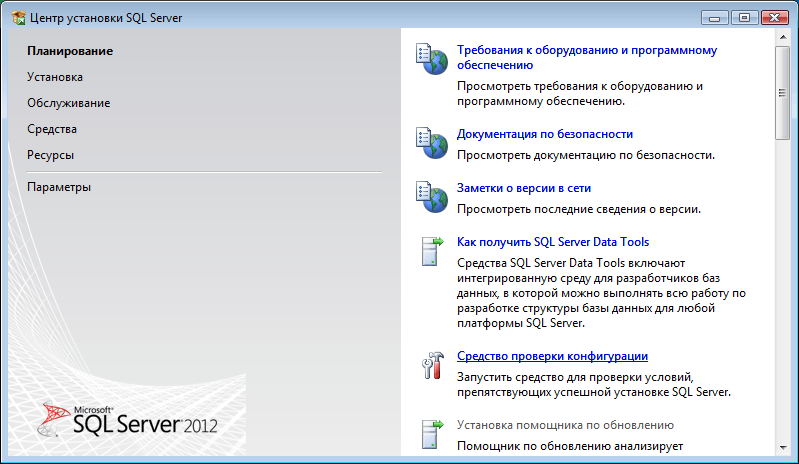
- Нажать на раздел «Установка» и затем пункт «Новая установка изолированного экземпляра SQL Server или добавление компонентов …»:
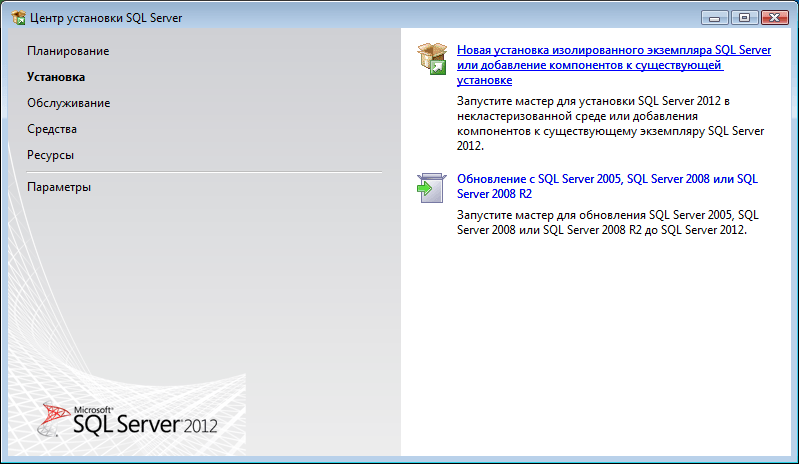
- Прочитать лицензию, установить галочку «Я принимаю условия…» и нажать кнопку «Далее»:
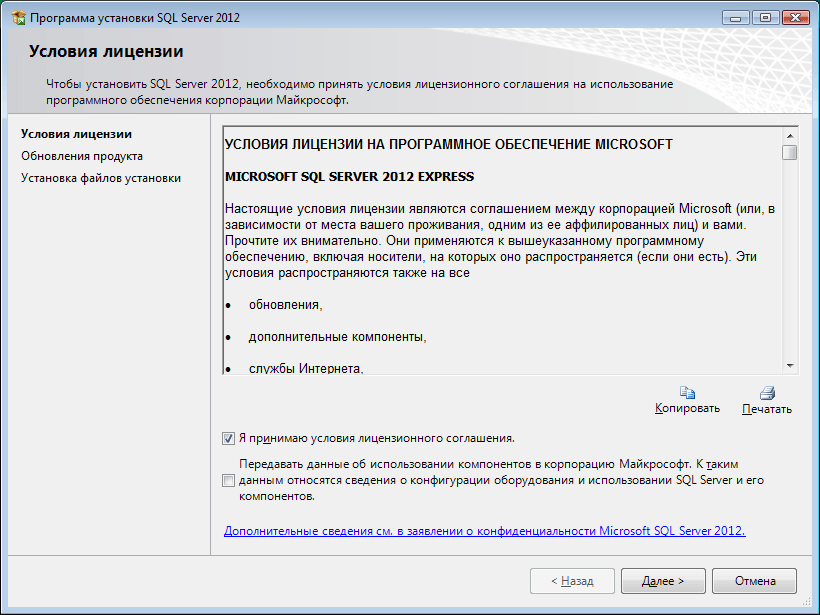
- Если компьютер не подключен к интернету, то может выводиться ошибка – просто нажать кнопку «Далее»:
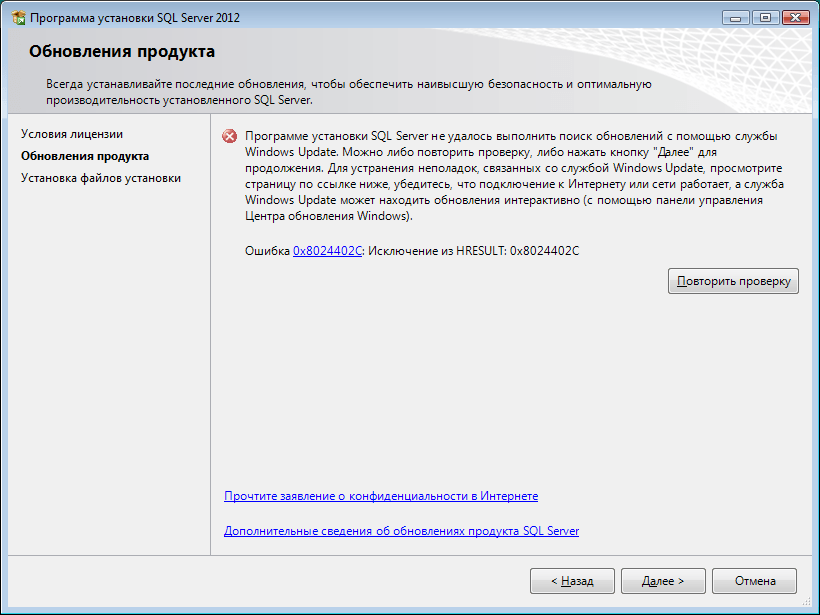
- Выбрать компоненты для установки (рекомендуется воспользоваться кнопкой «Выделить все») и нажать кнопку «Далее»:
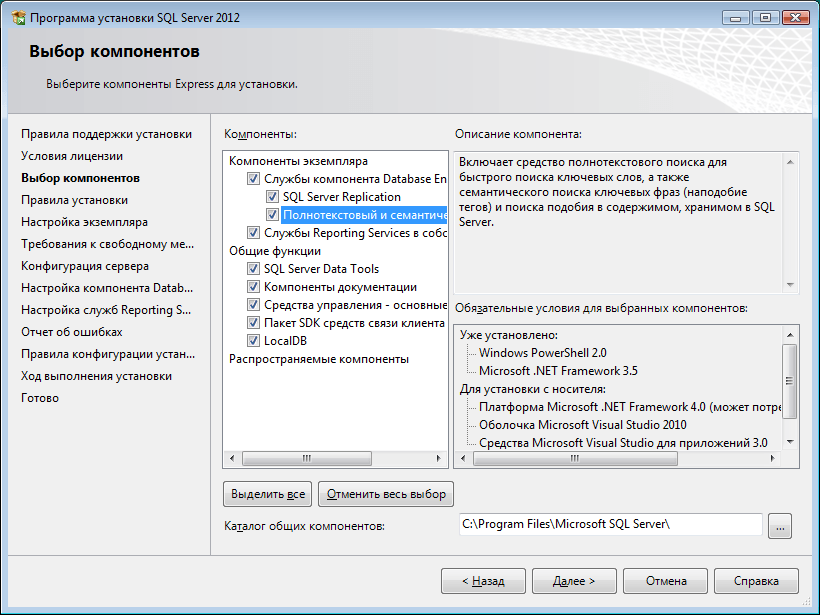
Внимание! Для нормального функционирования ПО «Альта-ГТД» требуется установить компонент «Полнотекстовый и семантический поиск»! Кроме того, для управления самим SQL Server необходимо установить компонент «Средства управления — основные»!
- Выбрать опцию «Экземпляр по умолчанию» и нажать кнопку «Далее»:
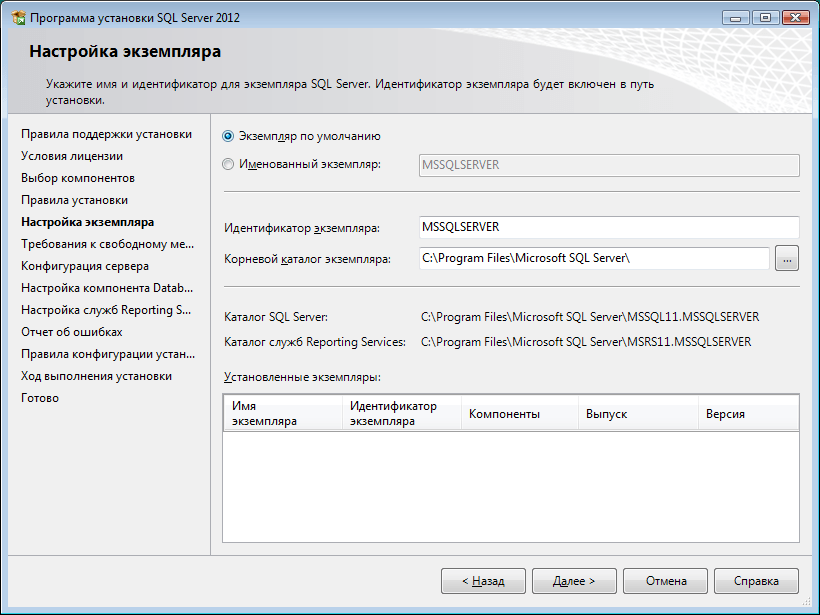
- Выбрать опции, как показано на рисунке, и перейти на закладку «Параметры сортировки»:
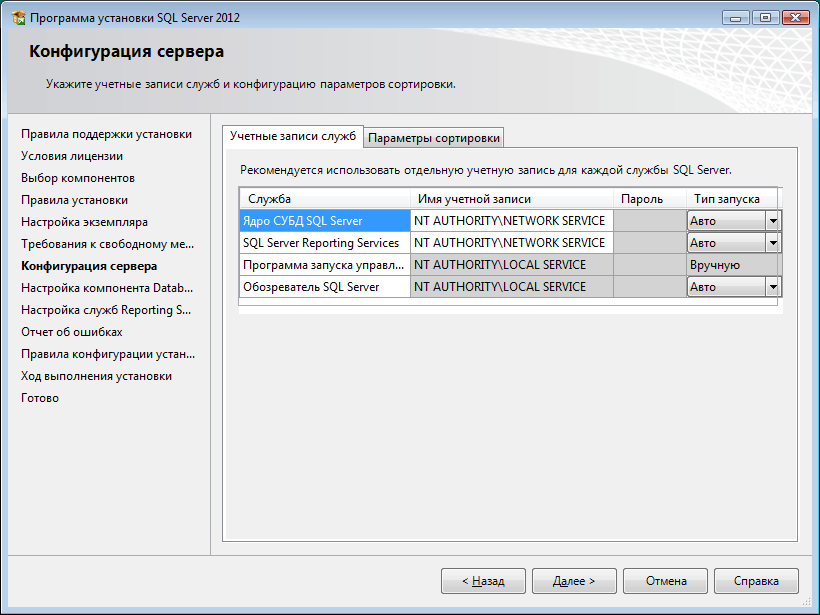
Примечание. Если Вы хотите использовать «SQL Server Agent» (встроенный планировщик заданий, в бесплатную версию не входит) для выполнения регулярного резервного копирования файлов БД на другой компьютер в своей локальной сети (рекомендуется) и Ваша сеть построена с использованием домена Windows NT, то необходимо завести в Вашем домене отдельную учетную запись для SQL Server Agent и предоставить ей права на соответствующие ресурсы (более подробную информацию можно найти в справочной системе SQL Server). При такой конфигурации, в этом окне необходимо в поля «Имя учетной записи» и «Пароль» ввести имя созданной учетной записи (вида ДОМЕН\ИМЯ) и ее пароль, как минимум для службы «SQL Server Agent».
- Выбрать опции, как показано на рисунке, и нажать кнопку «Далее»:
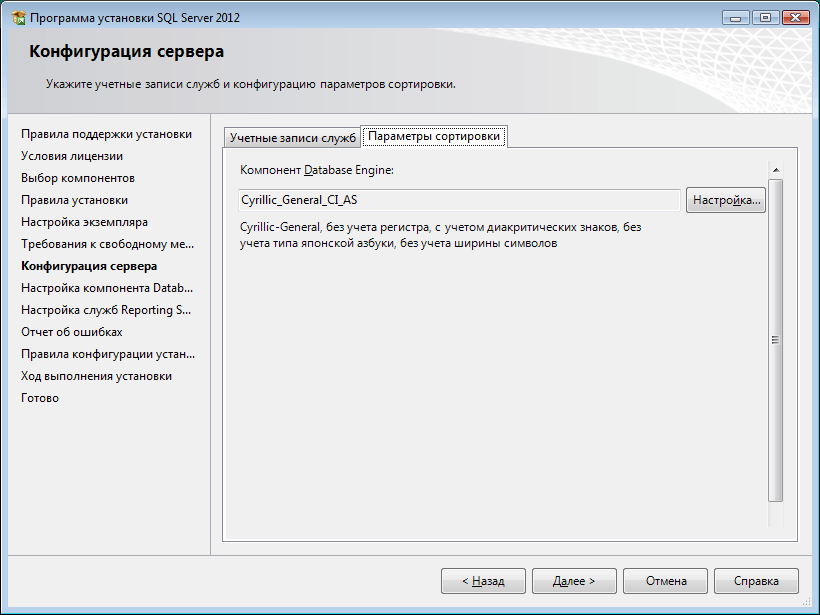
Примечание. Чтобы изменить опцию нажмите расположенную рядом кнопку «Настройка» и установите параметры, как показано на следующем рисунке:
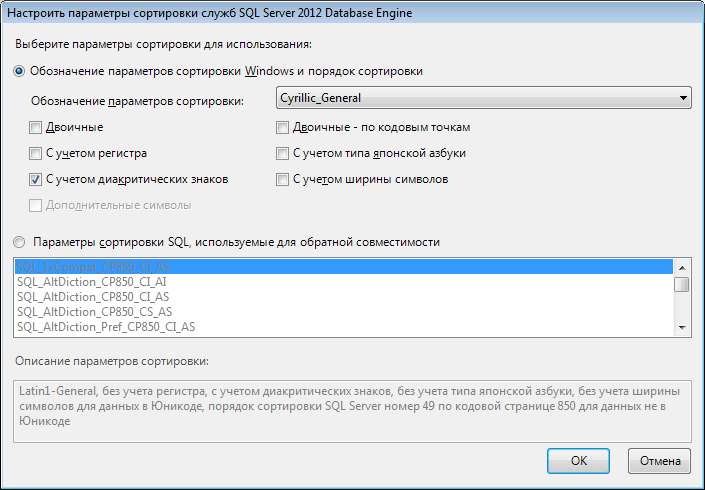
Внимание! Данную настройку нельзя будет изменить после установки. Будьте внимательны!
- Выбрать опцию «Смешанный режим» и задать пароль для встроенной учетной записи администратора «sa» (эта учетная запись обладает максимальными правами доступа ко всем функциям и объектам на SQL-сервере). Дополнительно можно указать учетные записи пользователей Windows или целые группы пользователей Windows, которые должны обладать максимальными правами доступа к SQL Server (например, встроенную группу «Администраторы»). Затем перейти на закладку «Каталоги данных»:
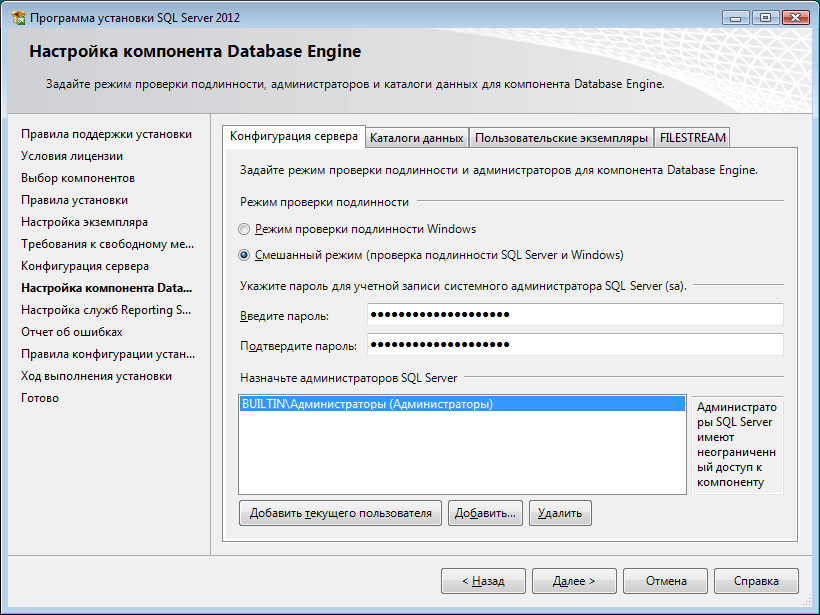
- В поле «Корневой каталог данных» ввести путь к папке, где будут размещаться файлы баз данных (рекомендуется использовать отдельный от ОС физический диск), и перейти на закладку «Пользовательские экземпляры»:
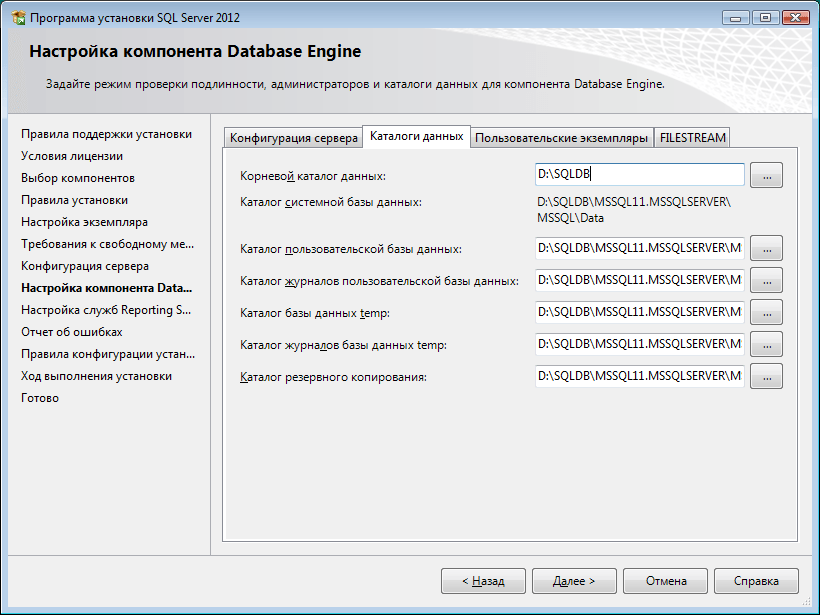
- Выбрать опции, как показано на рисунке, и нажать кнопку «Далее»:
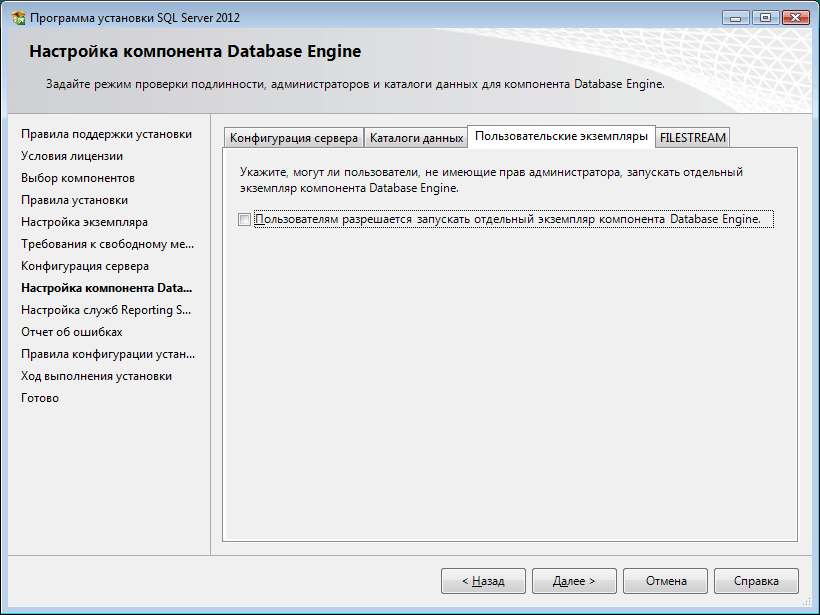
- Выбрать опции, как показано на рисунке, и нажать кнопку «Далее»:
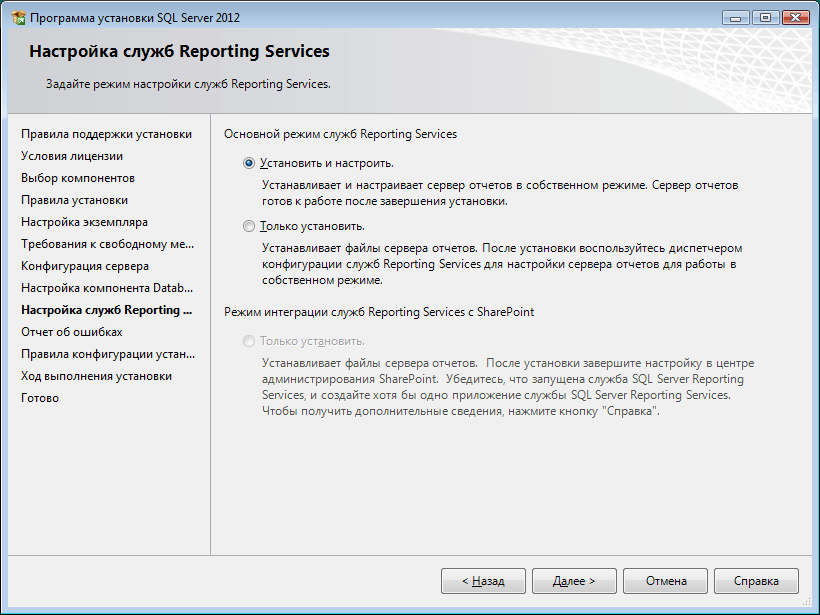
- Выбрать опции, как показано на рисунке, и нажать кнопку «Далее»:
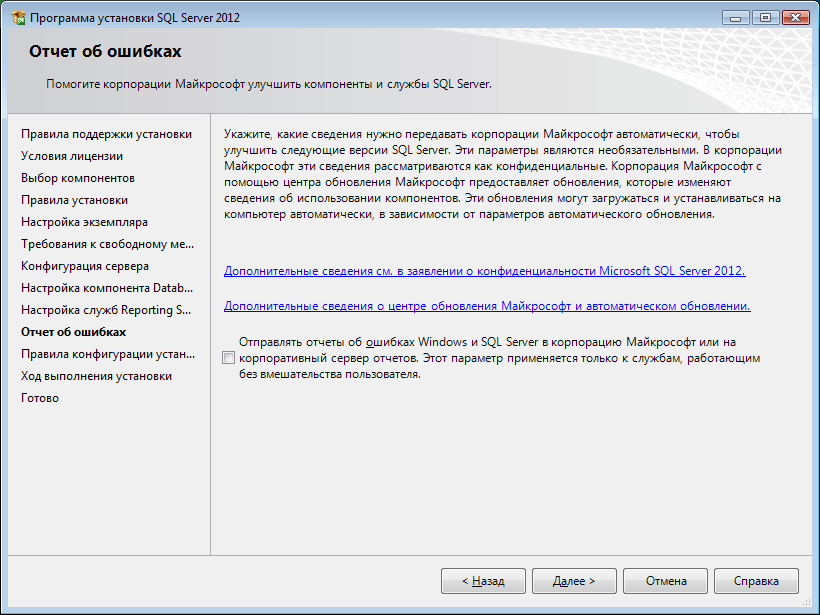
- После завершения установки нажать кнопку «Закрыть»:
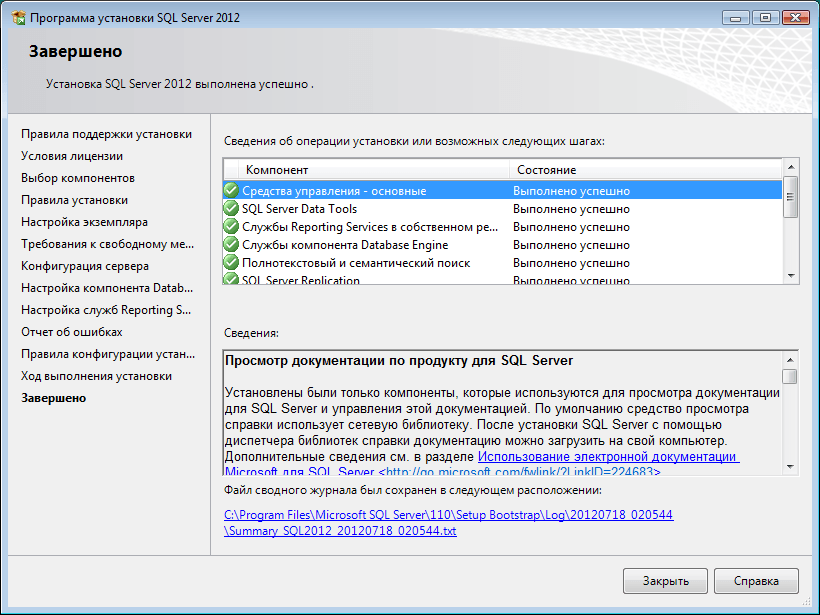
Дальнейшие шаги следует выполнять только, если требуется обеспечить
доступ к SQL Server с других компьютеров в сети!
- Запустить утилиту «Диспетчер конфигурации SQL Server» (Пуск→Все программы→Microsoft SQL Server 2012→Средства настройки→Диспетчер конфигурации SQL Server). В разделе «Сетевая конфигурация SQL Server»→«Протоколы для …» нажать правой кнопкой мыши на строке «TCP/IP» и в контекстном меню выбрать пункт «Свойства»:
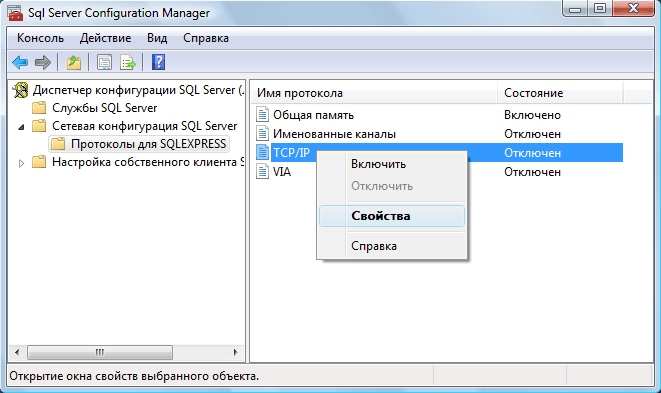
- На закладке «Протокол» установить параметр «Включено» = «Да», а на закладке «IP-адреса» в разделе «IPAll» параметр «TCP-порт» = «1433». Затем нажать кнопку «ОК»:
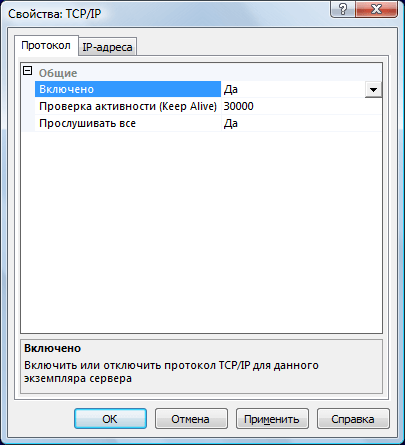
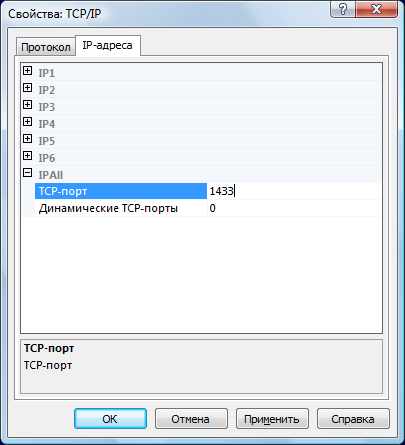
- В разделе «Службы SQL Server» нажать правой кнопкой мыши на строке «SQL Server (…)» и в контекстном меню выбрать пункт «Перезапустить» (этот пункт можно пропустить, если Вы перезагрузите компьютер после завершения остальных настроек):
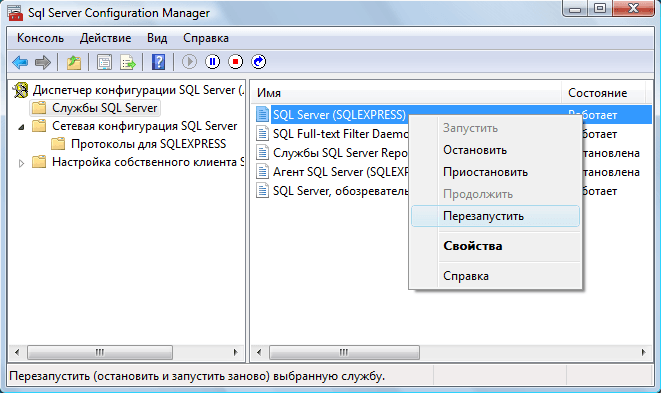
- Если на компьютере установлен какой-либо FireWall, то в нем необходимо разрешить входящие соединения по протоколу TCP/IP на порт 1433 (для подключения к SQL Server с других компьютеров), а также по протоколу UDP на порт 1434 (для того чтобы другие компьютеры могли обнаруживать данный экземпляр SQL Server). В стандартном «Брандмауэре Windows» (Панель управления→Брандмауэр Windows) для этого необходимо на закладке «Исключения» дважды «Добавить порт»:
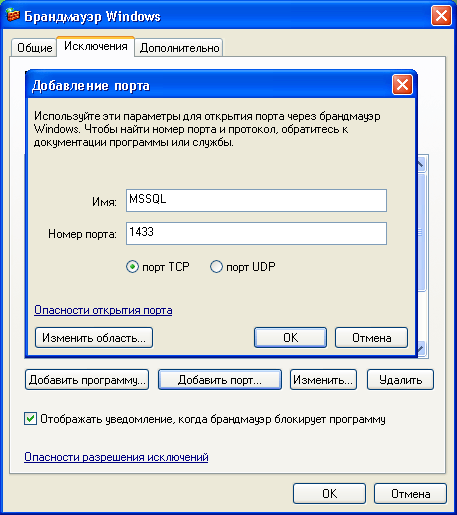
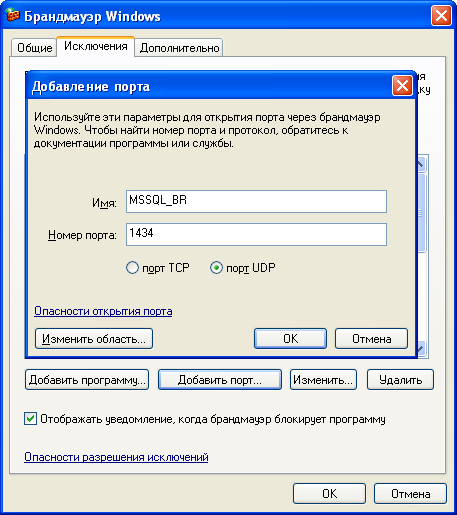
Примечание. В Windows 7 вместо этого надо создать два правила – см. статью
- После завершения установки и настройки рекомендуется перезагрузить компьютер.
ВНИМАНИЕ! При установке SQL Server на НЕ русскоязычную ОС Windows необходимо в «Control Panel»→«Regional and Language Options» на закладке «Advanced» поставить язык «Russian» в параметре «Language for non-Unicode programs», затем перезагрузить компьютер:
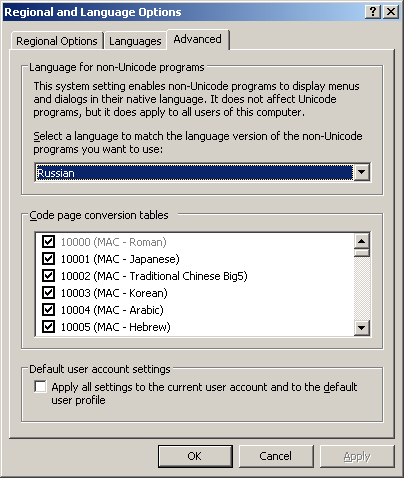
-
Эта информация была полезна?
0
m
n
0 -
‘
Наверх
Содержание
- 1 Установка и настройка SQL Server
- 2 Создание имени входа в БД Oktell
- 3 Настройка удаленного подключения
- 4 Редактирование серверного конфигурационного файла
В данной статье описывается процесс установки Microsoft SQL Server 2012 Express. Эта бесплатная версия MSSQL имеет ограничение на максимальный размер базы данных 10 Гб. Переход на данную версию SQL-сервера будет полезен компаниям, у которых часто происходит переполнение базы данных вследствие ограничения.
ВНИМАНИЕ: Перенос баз данных на MSSQL Server 2012 возможен только с версии сервера не ранее MSSQL 2005.
ВНИМАНИЕ: Для сохранения инстанса сервера (instance) — удалите все установленные сервера MSSQL, предварительно сделав бэкапы баз данных.
Установка и настройка SQL Server
Для установки MSSQL 2012 выполните следующие шаги:
1. Скачайте дистрибутив с сайта http://www.microsoft.com/ru-ru/download/details.aspx?id=29062. Обратите внимание на совпадение разрядность вашей системы.
2. Запустите установку MSSQL. В примере, используется файл SQLEXPRADV_x64_RUS.exe
ВНИМАНИЕ: В данном дистрибутиве также присутствует SQL Server Management Studio 2012 (SSMS). Если вы используете другой дистрибутив, вы всегда можете скачать SSMS с официального сайта Microsoft
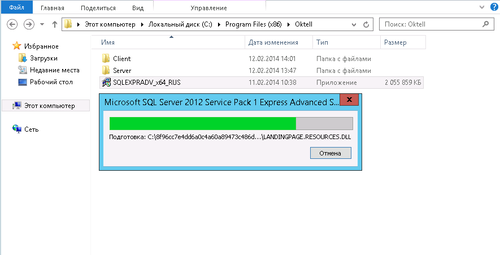
3. В меню выберите раздел «Установка«, затем «Новая установка изолированного экземпляра SQL Server или добавление компонентов к существующей установке»
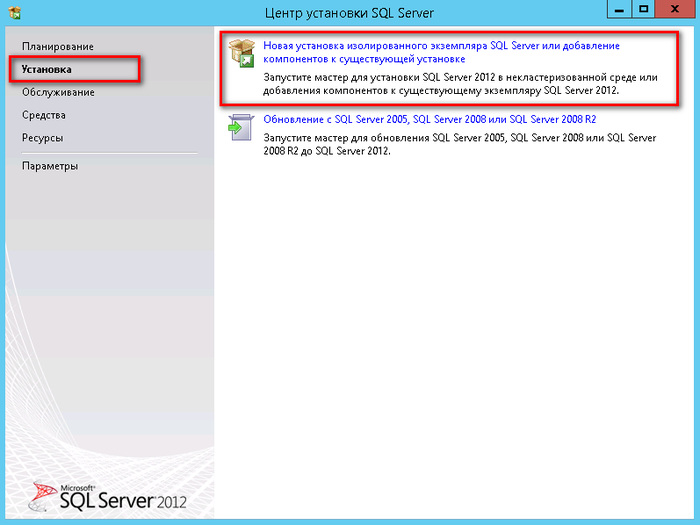
4. Выберите необходимые параметры. Обратите внимание:
- Во время настройки экземпляра укажите название OKTELL (рис. 3)
- Во время настройки режима проверки подлинности укажите «Смешанный режим» и введите пароль «123Oktell321» (рис.5)
1.
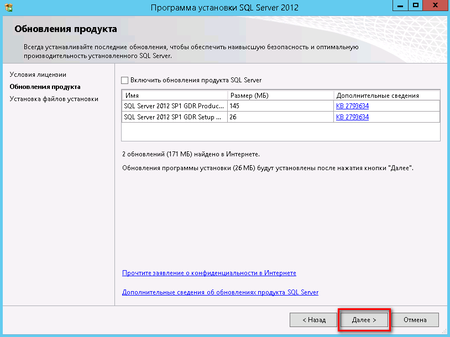
2.
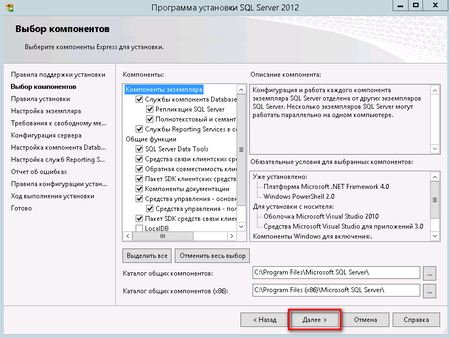
3.
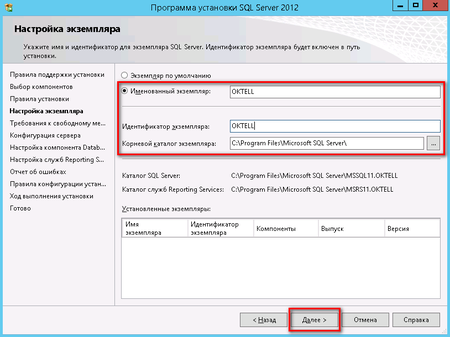
4.
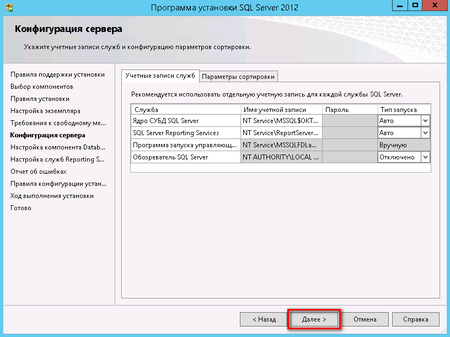
5.
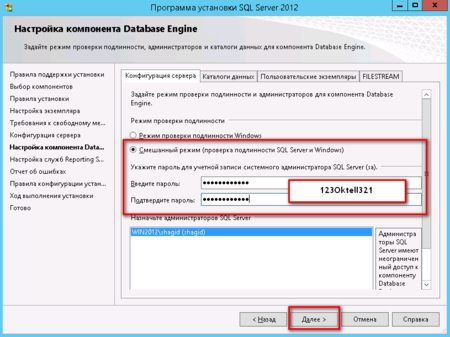
6.
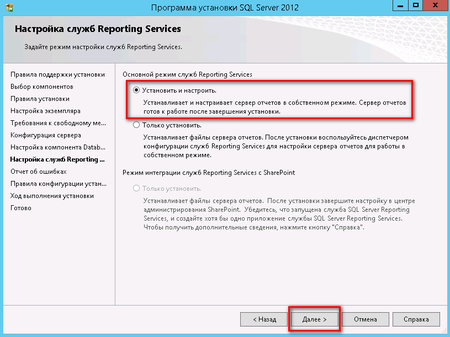
5. После завершения установки рекомендуется установить для службы вход в систему с системной учетной записью.
ВНИМАНИЕ: Без установки такого режима возможны проблемы с сохранением резервных копий БД Oktell
- Перейдите в «Службы Windows» (Панель управления — Администрирование — Службы) и выберите SQL Server (OKTELL).
- Щелкнув правой кнопкой выберите в контекстном меню «Свойства»
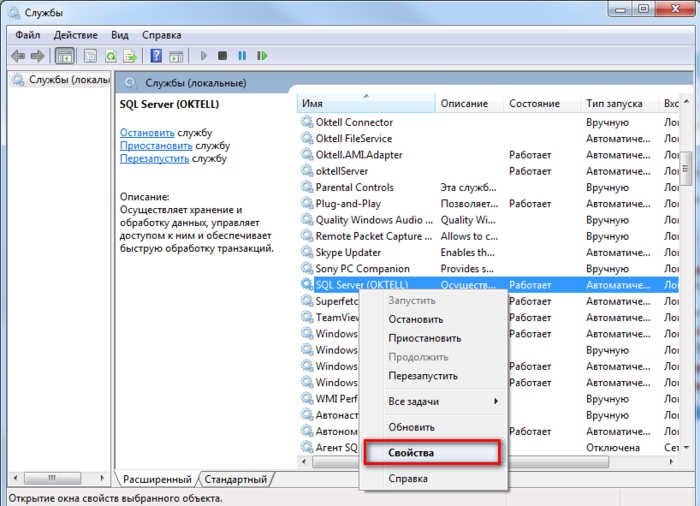
- На вкладке «Вход в систему» установить режим «С системной учетной записью«. Нажмите «Применить»
- Перезагрузите службу SQL Server (OKTELL).
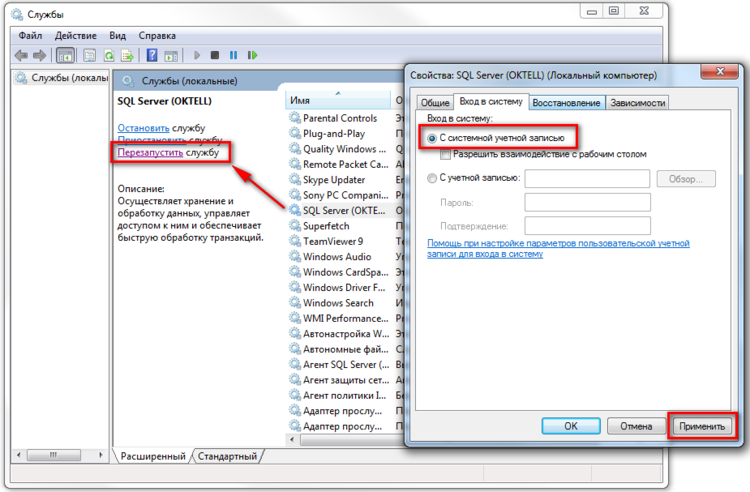
Создание имени входа в БД Oktell
ВНИМАНИЕ: Данный пункт представляет интерес для действий при переносе/восстановления сервера Oktell.
После восстановления баз данных на SQL-сервере, необходимо учитывать, что система Oktell работает с базой данных через учетную запись AutelService. Поэтому после установки SQL Server необходимо дополнительно создать данное имя входа:
- Откройте SQL Server Management Studio и авторизуйтесь на SQL-сервере.
- Перейдите в раздел «Безопасность«, далее на вкладку «Имена входа»
- Нажмите правую кнопку и выберите «Создать имя входа»
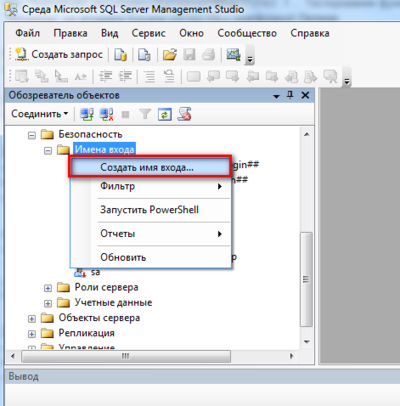
- Установите следующие настройки, согласно скриншотам
-
- На вкладке «Общие»
- Имя входа: AutelService
- — Пароль и Подтверждение пароля: Version2
- — Требовать использование политики паролей
- — База данных по умолчанию: oktell
- — Язык по умолчанию: English
- На вкладке «Роли сервера» установить sysadmin
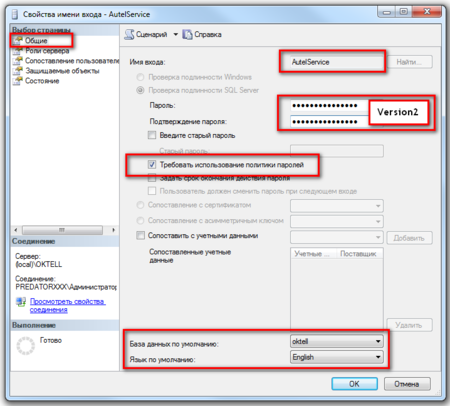
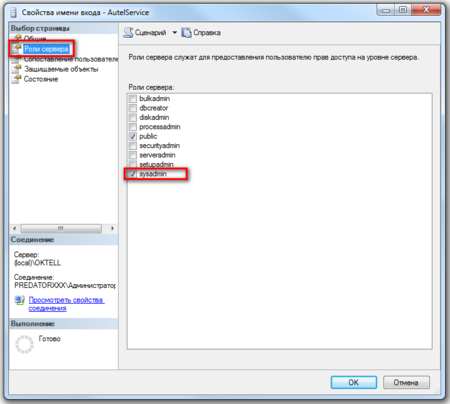
-
- На вкладке «Состояние» установить опцию Имя входа в состояние «Включено«.
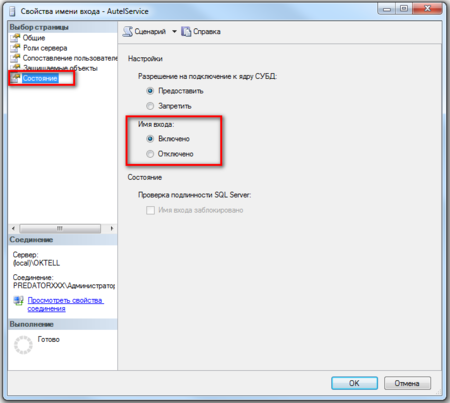
Настройка удаленного подключения
При использовании сервера БД на отдельном сервере необходимо сконфигурировать сетевые протоколы, по которым будет подключаться Oktell. Настройка производится при помощи SQL Server Configuration Manager (Диспетчер конфигурации SQL Server).
1. Перейдите в раздел «Сетевая конфигурация SQL Server» для 64-битной версии SQL Server. Если у вас 32-битная версия откройте вкладку «Сетевая конфигурация SQL Server (32-разрядная версия)».
2. Откройте «Протоколы для Oktell». Выберите протокол TCP/IP.
3. На первой вкладке «Протокол» установите следующие опции:
- Включено — Да
- Прослушивать все — Нет.
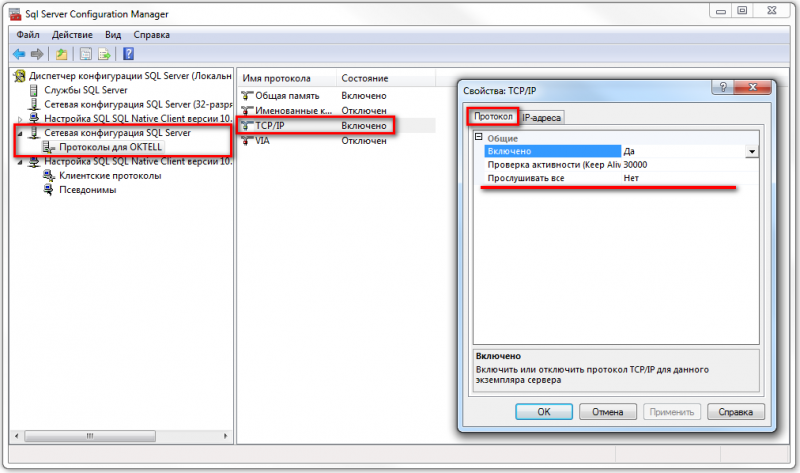
4. На второй вкладке «IP-адреса» выберите необходимый интерфейс и установите для него следующие опции:
- TCP-порт — как правило, используется 1433.
ВНИМАНИЕ: Проверьте не занят ли порт другой программой. Для этого выполните в командной строке netstat -anopb tcp. Если порт уже занят, назначьте другой порт или выключите занимаемый процесс.
- Активен — Да
- Включено — Да
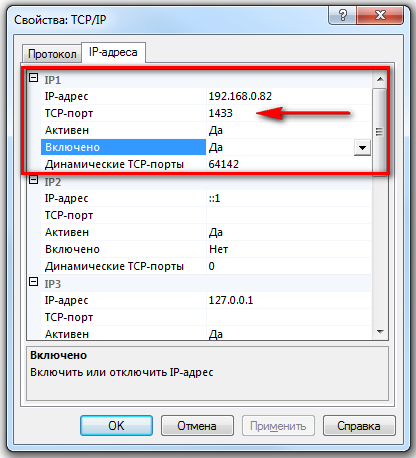
5. Перезагрузите службу SQl-сервера. Сделать это можно через раздел «Службы SQL Server«, далее в контекстном меню службы «SQL Server (OKTELL)» выберите «Перезапустить»
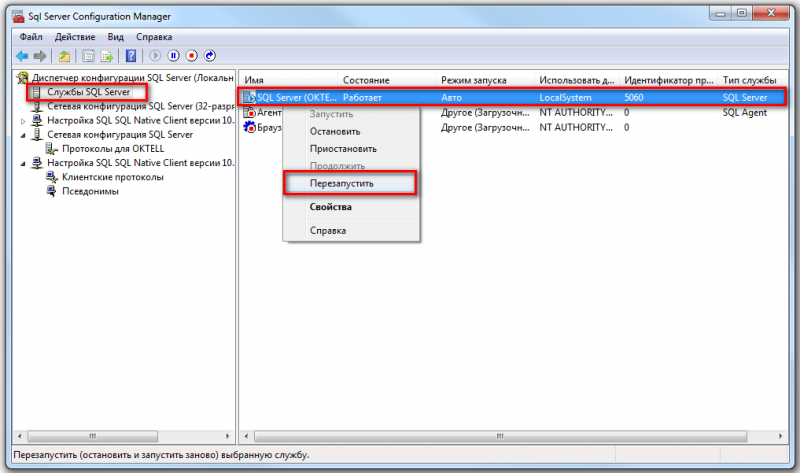
Редактирование серверного конфигурационного файла
После установки SQL сервера введите строку для подключения в серверном конфигурационном файле \oktell\server\oktell.ServerService.exe.config. Ссылка на базу данных, логин и пароль указываются в строке с ключом DBConnectionString (в атрибуте value). По умолчанию, строка подключения выглядит следующим образом:
server=(local)\OKTELL;database=oktell;uid=AutelService;pwd=[pwd];pooling=true
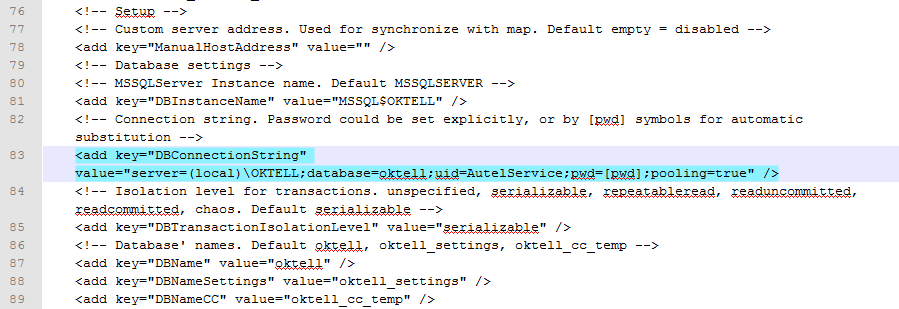
Часто бывает ситуация, когда необходимо использовать название сервера (local).
После изменения конфигурационного файла перезагрузите службу OktellServer
